


  |  | ||
I det følgende beskrives, hvordan du udskriver filer, der er lagret i maskinen.
Følgende typer udskrivning kan vælges med printerdriveren: Prøvetryk, Sikker udskrift, Gem udskrift midlertidigt og Lagret udskrift.
Du kan udskrive eller slette de udskriftsjob, der er gemt i maskinen og som er sendt fra computere.
Hvis du vælger Prøvetryk, Sikker udskrift og Gem udskrift midlertidigt, slettes de udskriftsfiler, der er gemt i maskinen, når udskrivningen er udført. Hvis du vælger Lagret udskrift, ligger filerne stadig på maskinen, efter at udskrivningen er afsluttet.
Hvis du trykker på [Udskriftsjob] på printerskærmen, vises skærmbilledet Komplet liste eller Liste pr. bruger-ID afhængigt af, hvilken liste du vælger i [Liste over udskriftsjob].
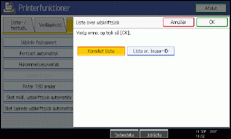
Komplet liste
Hvis du vælger [Komplet liste] fra [Liste over udskriftsjob], vises det følgende skærmbillede:
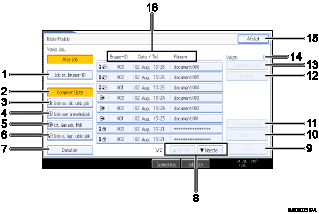
[Job pr. bruger-ID]
Viser Liste pr. bruger-ID.
[Komplet liste]
Viser alle filer, der er gemt i maskinen.
[Liste ov. sik. udsk.job]
Viser kun sikre udskriftsfiler, der er gemt i maskinen.
[Liste over prøvetrykjob]
Viser kun prøvetrykfiler, der er gemt i maskinen.
[Lst. Gem uds. Mdl]
Viser kun Gem udskrift midlertidigt-filer, der er gemt i maskinen.
[Liste o. lagr. udskr.job]
Viser kun Lagrede udskriftsfiler, der er gemt i maskinen.
[Detaljer]
Viser detaljer om en valgt fil.
[![]() Forrige] / [
Forrige] / [![]() Næste]
Næste]
Hvis listen med filer ikke kan vises i sin helhed på skærmen, skal du rulle op eller ned for at se listen.
[Slet]
Sletter en valgt fil.
[Udskriv]
Udskriver en valgt fil.
[Skift password]
Ændrer eller sletter adgangskoden til en fil, hvis der er indstillet en adgangskode. Hvis du vil ændre adgangskoden, skal du trykke på [Skift password], indtaste den nuværende adgangskode og derefter indtaste den nye adgangskode på bekræftelsesskærmbilledet. Hvis du vil slette adgangskoden, skal du trykke på [Skift password], lade feltet til indtastning/bekræftelse af adgangskoden være tomt og derefter trykke på [OK].
Du kan også vælge adgangskoder til de filer i Lagret udskrift, som ellers ikke har nogen adgangskoder.
[Ryd alt]
Sletter alle valg.
[Vælg alle job]
Vælger alle filer, der er gemt i maskinen.
Valgt:
Viser antallet af valgte filer.
[Afslut]
Vender tilbage til printerskærmen.
Bruger-ID, Dato/klokkeslæt: og Filnavn: vis
Viser tidspunktet, hvor instruktionen om at udskrive de lagrede filer blev indtastet, bruger-ID'erne og filnavnene.
Liste pr. bruger-ID
Hvis du vælger [Liste pr. bruger-ID] fra [Liste over udskriftsjob], vises det følgende skærmbillede:
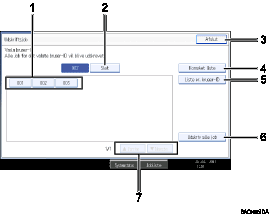
Bruger-ID
Viser bruger-ID'erne på de brugere, der har sendt filer til maskinen.
[Slet]
Fjerner en markering.
[Afslut]
Vender tilbage til printerskærmen.
[Komplet liste]
Viser alle udskriftsjob.
[Liste pr. bruger-ID]
Viser listen over udskriftsjob for hvert bruger-ID.
[Udskriv alle job]
Udskriver alle de valgte typer filer, der er sendt af bruger-ID'et.
[![]() Forrige] / [
Forrige] / [![]() Næste]
Næste]
Hvis listen med filer ikke kan vises i sin helhed på skærmen, skal du rulle op eller ned for at se listen.
![]()
Der kan vælges flere filer fra skærmbilledet Udskriftsjob. Hvis du vil fjerne en markering, skal du trykke på de markerede udskriftsjob igen.
Visningen bliver ikke opdateret, hvis en ny fil bliver gemt samtidig med, at listen over gemte filer vises. Hvis du vil opdatere visningen, skal du trykke på [Afslut] for at komme tilbage til skærmbilledet Printer og derefter trykke på [Udskriftsjob] igen.
Hvis et stort antal udskriftsjob er gemt på maskinen, kan behandlingen midlertidigt være langsom afhængigt af, hvilke funktioner der bruges.
Hvis du trykker på [Liste pr. bruger-ID] på skærmbilledet Komplet liste, skifter skærmbilledet til Liste pr. bruger-ID , hvor [Tilbage] vises nederst til højre. Tryk på [Tilbage] for at skifte til skærmbilledet Komplet liste.
Du kan få flere oplysninger om Prøvetryk, Sikker udskrift, Gem udskrift midlertidigt og Lagret udskrift under "Udskrivning fra skærmbilledet Udskriftsjob".